讯飞输入法怎么开启候选窗口跟随光标功能
1、打开讯飞输入法。

2、打开讯飞输入法后,点击【我的】。

3、点击【我的】后,点击【设置图标】。

4、点击【设置图标】后,点击【键盘设置】。

5、点击【键盘设置】后,找到【候选窗口跟随光标】选项。
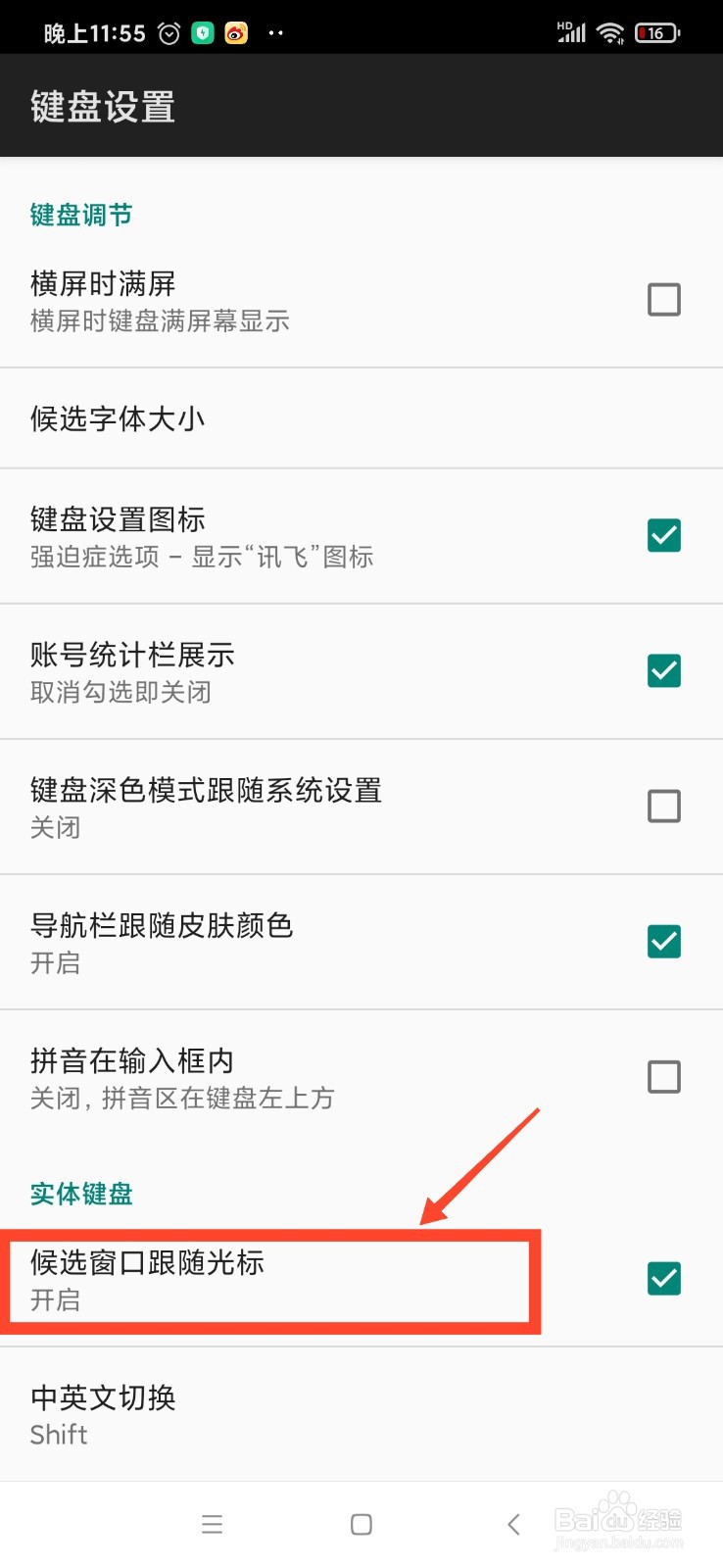
6、找到【候选窗口跟随光标】选项后,点击【开启键】,就开启【候选窗口跟随光标功能】成功了!

声明:本网站引用、摘录或转载内容仅供网站访问者交流或参考,不代表本站立场,如存在版权或非法内容,请联系站长删除,联系邮箱:site.kefu@qq.com。
阅读量:92
阅读量:101
阅读量:183
阅读量:23
阅读量:155